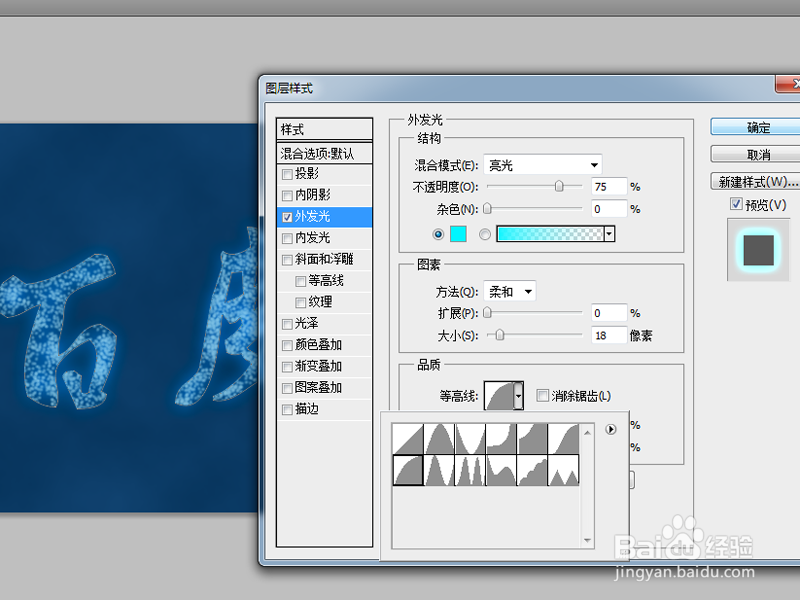如何利用ps制作光点文字特效
1、首先启动Photoshop cs5,新建一个文档,大小为900*400,背景为白色。
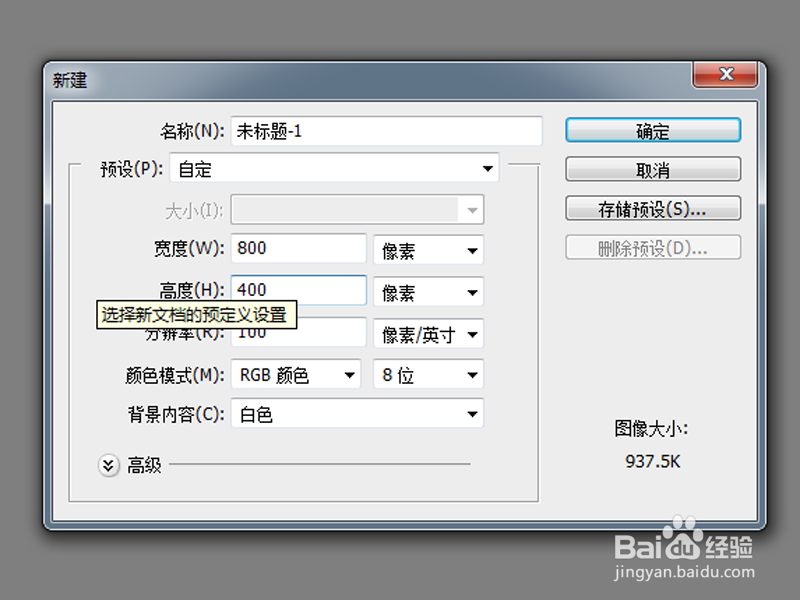
2、分别设置前景色和背景色,设置自己喜欢的颜色,执行滤镜-渲染-云彩命令。
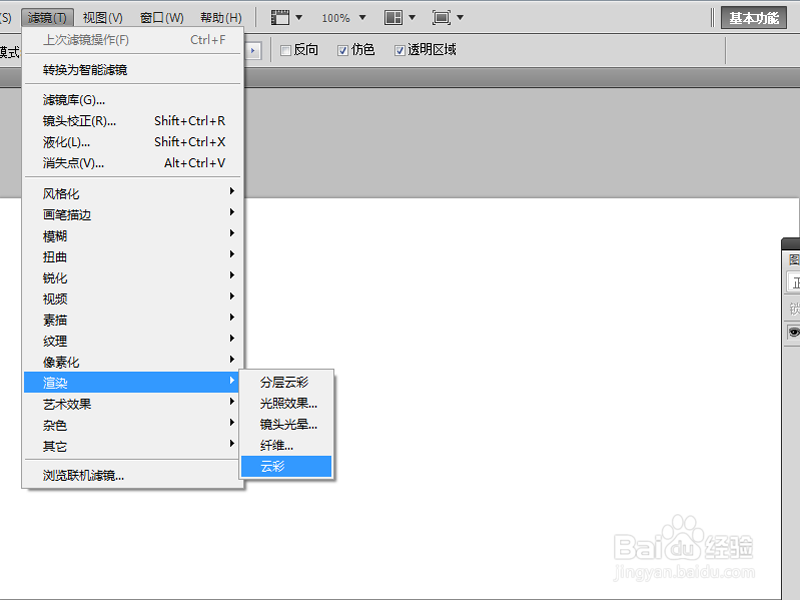
3、选择文字工具,输入文字内容,设置字体为书体坊米芾体,字号为150,字体颜色为白色。

4、选择画笔工具,设置画磺拎噱租笔,选择大小为32硬笔刷,硬笔刷为12,长度为25,粗细为50,硬度为100,角度为-70,间距为15.

5、按住ctrl键点击图层载入选区,右键单击选择创建工作路径,容差为2,点击确定。

6、隐藏文字图层,新建空白图层1,切换到路径面板,按住ctrl键点击路径载入选区,右键单击选择描边路径,选择画笔。
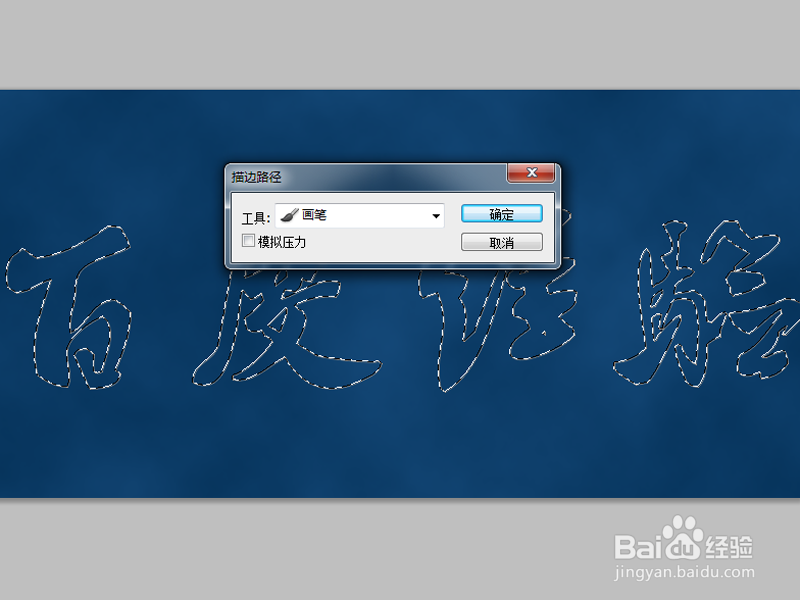
7、执行ctrl+d取消选区,双击图层1调出图层样式,勾选外发光,混合模式为亮光,大小为20,颜色为#00f6ff,范围为100,点击确定按钮。接着将文件保存即可。